Sadržaj:
Opcija 1: Komentari ispod objava
Trenutno ni u službenoj mobilnoj aplikaciji ni na web stranici Instagrama nije moguće uređivati komentare bez obzira na njihovog autora. Jedini način da se zaobiđe ovo ograničenje je brisanje poruka odgovarajućim sredstvima, dostupnim u većini slučajeva, i ponovna slanje već ispravljenog sadržaja.
Pročitajte također: Pretraživanje vlastitih komentara na Instagramu
Mobilna aplikacija
- Da biste izvršili zadatak s telefona, prvo je potrebno otvoriti aplikaciju, pronaći željeni komentar, dodirnuti i nekoliko sekundi zadržati sadržaj. Nakon toga, ovisno o platformi, potrebno je pritisnuti ikonu kante za smeće u desnom stupcu ili na gornjoj traci.
Više informacija:
Brisanje komentara na Instagramu s telefona
Brisanje vlastitih komentara na Instagramu s telefona - Nakon što ste se upoznali s brisanjem ranije objavljene poruke, dodirnite blok "Komentirati kao" u donjem dijelu ekrana na stranici s komentarima, ispunite tekstualno polje prema zahtjevima i pritisnite "Objaviti". Kao rezultat toga, pojavit će se već ispravljeni tekst kao potpuno nova objava.
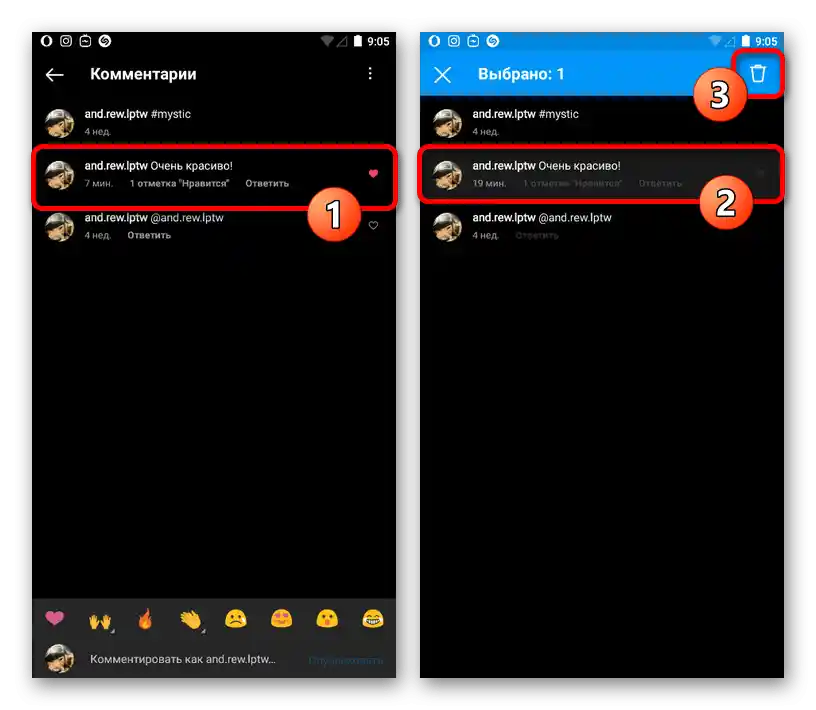
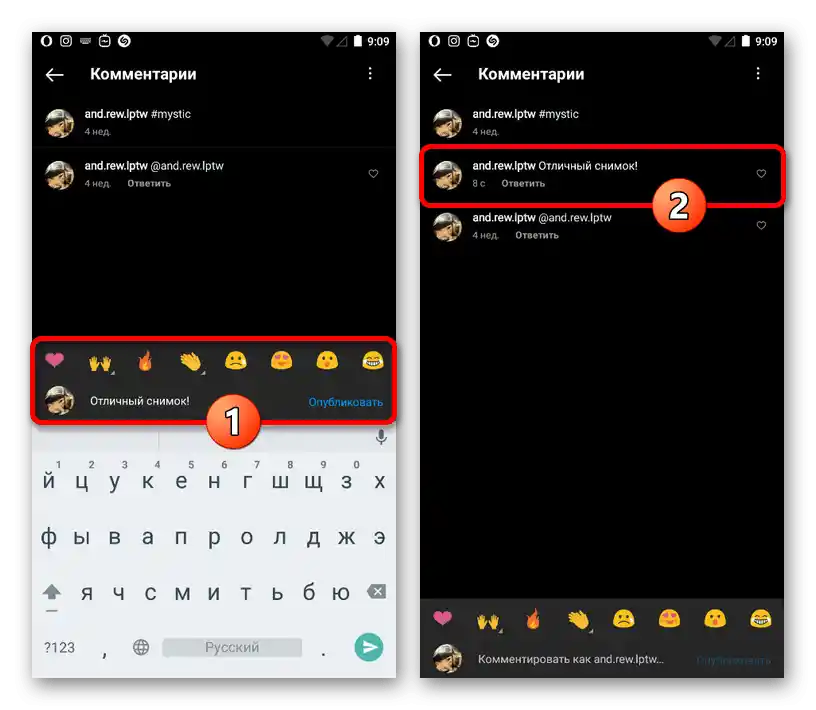
Web stranica
- Kada koristite računalo, brisanje komentara može se izvršiti nakon prelaska na željenu objavu i pronalaženja poruke u desnom stupcu. Potrebna opcija "Izbriši" bit će dostupna u iskačućem prozoru, koji se pojavljuje kada pritisnete ikonu s tri horizontalne točke.
Detaljnije:
Brisanje komentara na Instagramu s računala
Brisanje vlastitih komentara na Instagramu s računala - Završivši navedenu proceduru, kliknite lijevom tipkom miša na donji blok "Dodaj komentar" i navedite novu poruku. Za objavu možete koristiti tipku "Enter" na tipkovnici ili gumb "Objaviti".
Detaljnije: Objava komentara na Instagramu s računala
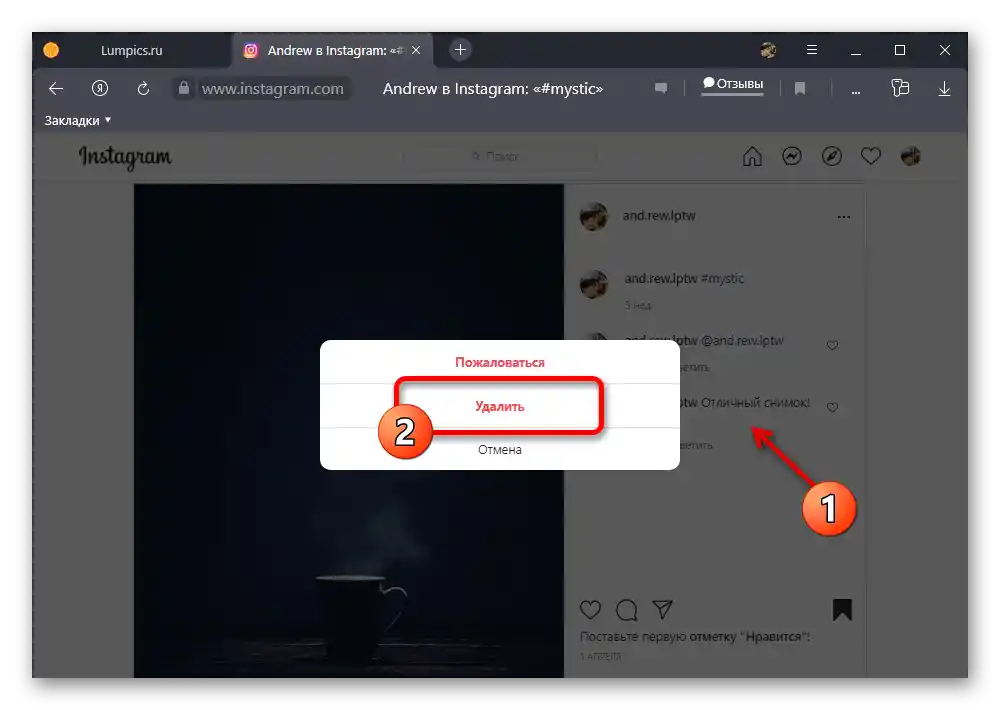
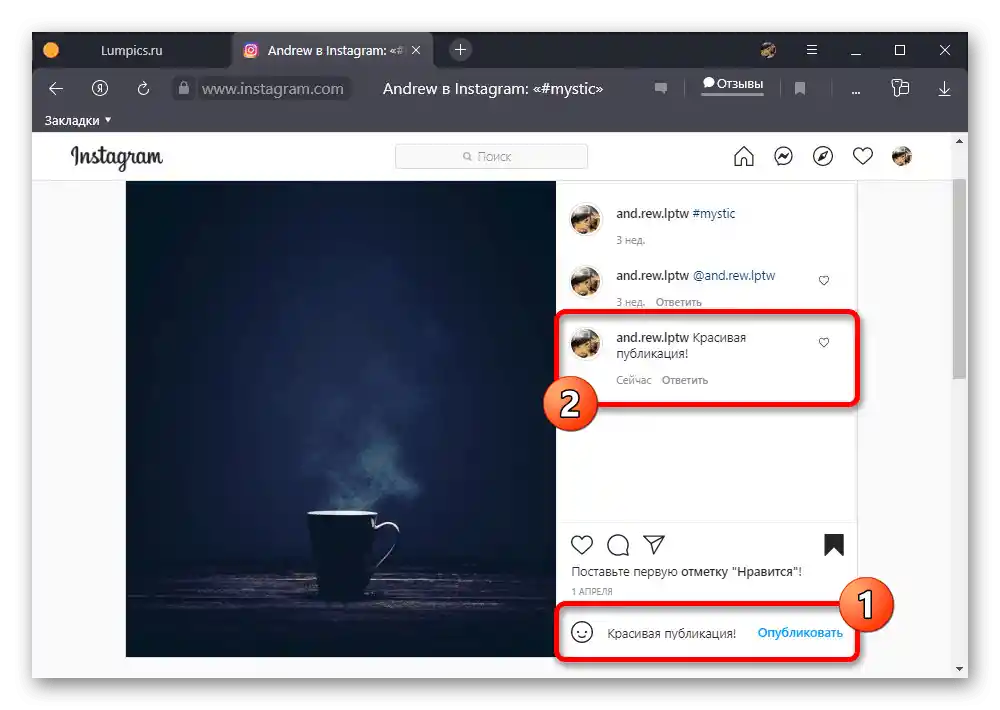
Budući da je faza brisanja u okviru upute obavezna, nije moguće sačuvati statistiku ocjena i pregleda prethodno dodanog komentara. Iz istog razloga najbolje je uređivati više ili manje svježe poruke koje nisu skupile veliki broj glasova.
Opcija 2: Reakcije na priče
Još jedna vrsta komentara na Instagramu, koja također ne nudi alate za uređivanje već objavljenih poruka, su reakcije na priče. U ovom slučaju na web stranici i u mobilnoj aplikaciji potrebno je izvršiti brisanje sadržaja putem osobne prepiske i ponovo poslati.
Mobilna aplikacija
- Nakon slanja neželjene reakcije, idite na glavnu stranicu aplikacije društvene mreže i dodirnite ikonu Direktne poruke u gornjem desnom kutu ekrana. Zatim je potrebno odabrati prepisu s autorom potrebne priče, na kratko pritisnuti pogrešnu poruku i u skočnom prozoru iskoristiti opciju "Poništi slanje".
Detaljnije: Brisanje poruka u Instagram Direct s telefona
- Izvršivši ovaj zadatak, vratite se na priču korisnika, kliknite na blok "Pošalji poruku" i ispunite tekstualno polje uzimajući u obzir prethodno napravljene greške. Imajte na umu da se na isti način može promijeniti i brza reakcija, ali s manjom učinkovitošću zbog sustava obavijesti.
Detaljnije: Dodavanje reakcija na priču na Instagramu s telefona
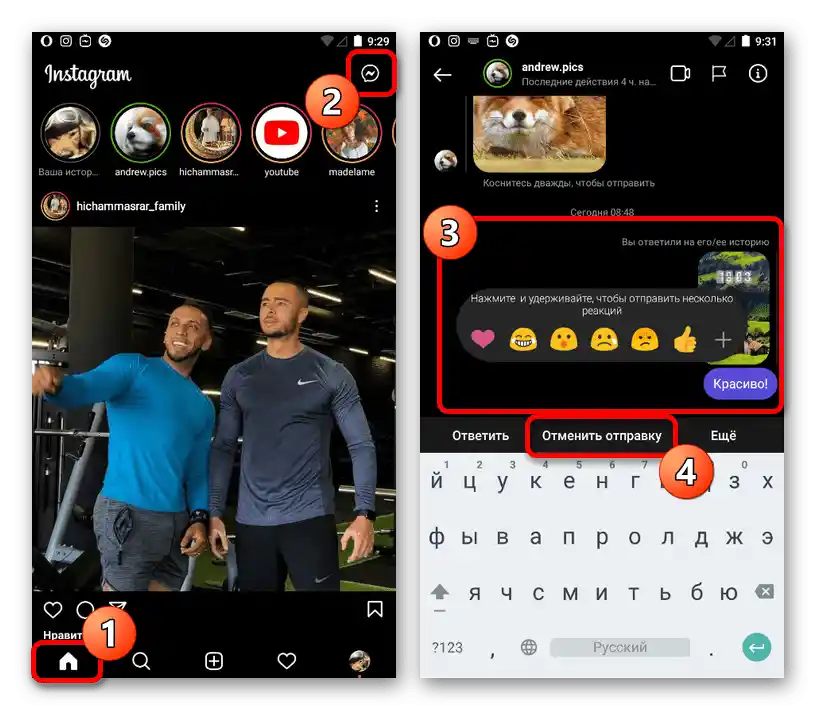
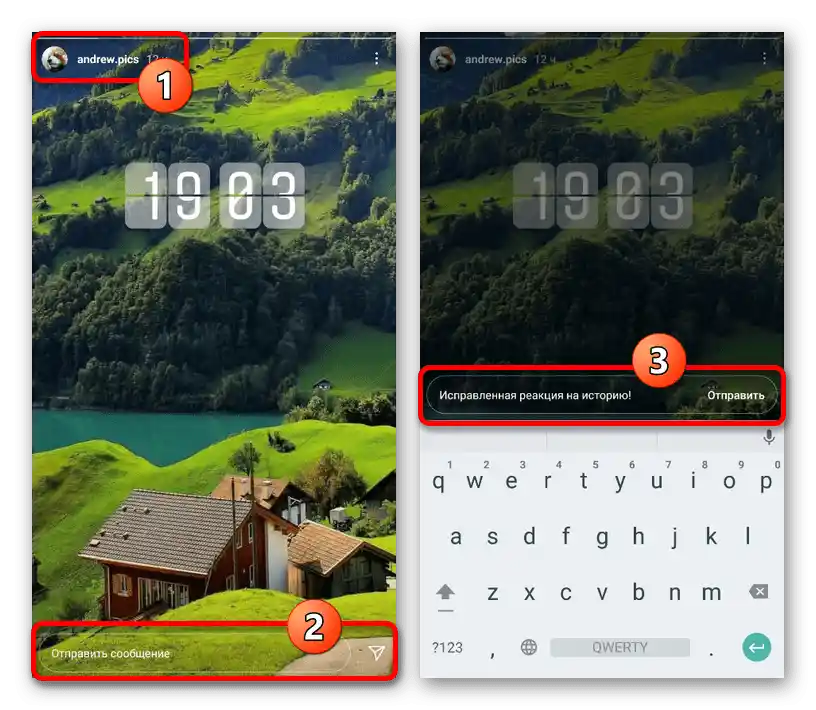
Web stranica
- Kako biste ispravili postojeću reakciju brisanjem na verziji za PC, potrebno je na gornjoj traci lijevom tipkom miša kliknuti na ikonu unutarnjeg messenger-a i odabrati dijalog s autorom objave. Nakon toga, kada pređete mišem preko objave, kliknite na ikonu s tri točke i u iskačućem bloku odaberite "Poništi slanje".
Detaljnije: Brisanje poruka u Instagram Direct s računala
- Nakon što se oslobodite komentara, vratite se na željenu priču, kliknite na tekstualni blok "Odgovorite" na dnu stranice i unesite tekst. Slanje poruke vrši se pomoću gumba "Objavi".
Detaljnije: Dodavanje reakcija na priču na Instagramu s računala
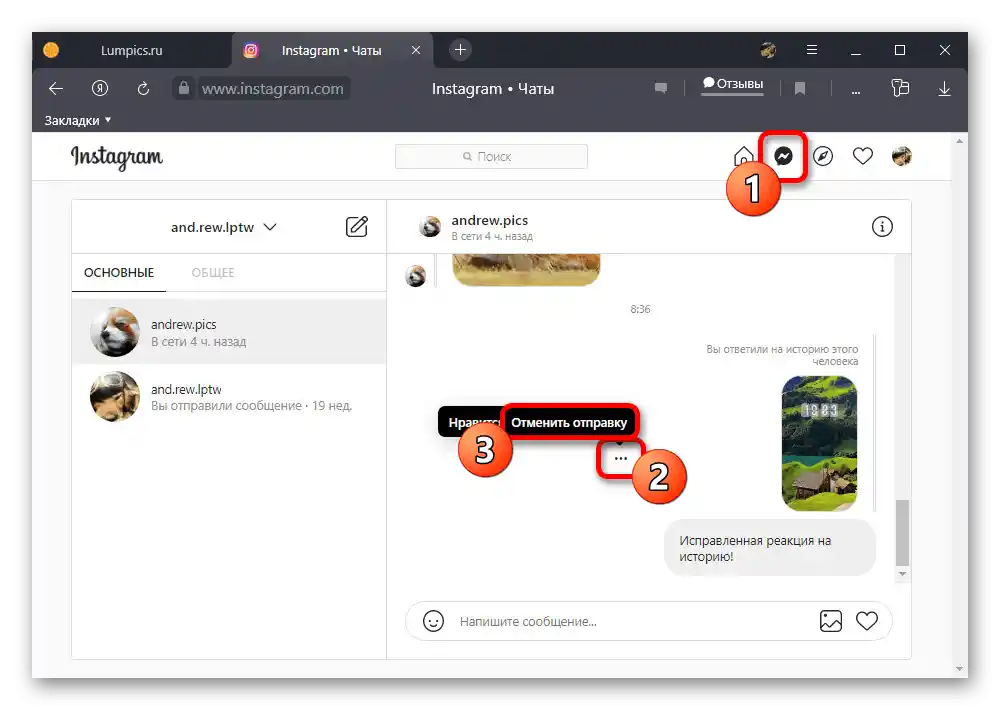
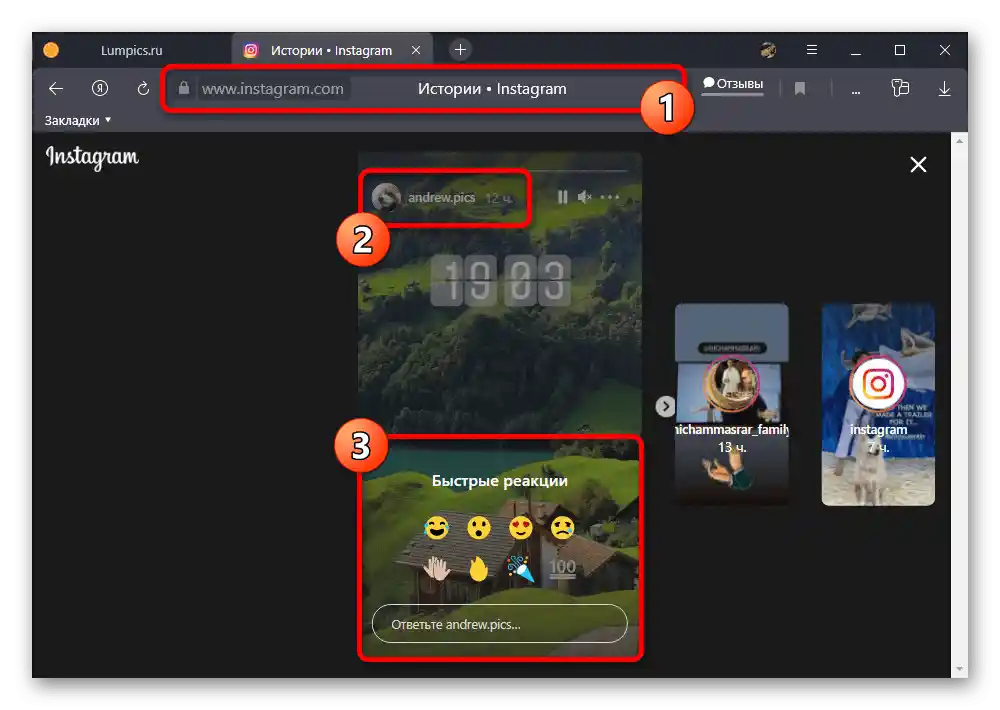
Treba imati na umu da, kao i u slučaju običnih komentara, reakcija se automatski duplicira kao push obavijest i spominjanje u okviru odjeljka "Akcije". Iz tog razloga, autor objave vjerojatno će se moći upoznati s izvornoj porukom.